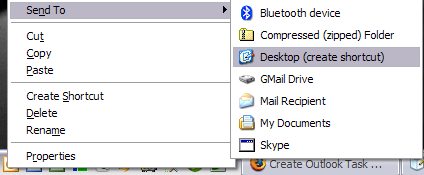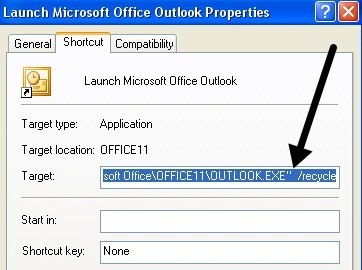Oto krótki przewodnik, jak tworzyć własne skróty do programu Outlook(nie skróty klawiaturowe w programie Outlook) na pulpicie lub pasku szybkiego uruchamiania, aby łatwo utworzyć nową wiadomość e-mail, dodać nowe notatki, dodawaj nowe kontakty lub twórz nowe spotkania bez konieczności otwierania okna Outlooka! Te skróty są lepsze niż skróty klawiaturowe programu Outlook, ponieważ nadal wymagają otwartego i aktywnego programu Outlook.
Jednak czasami byłbym przydatny, gdybym nie musiał ciągle otwierać Outlooka za każdym razem, gdy chcesz napisać nową wiadomość e-mail, powiedzmy. O wiele łatwiej byłoby po prostu kliknąć ikonę na pulpicie lub na pasku Szybkie uruchamianie, aby utworzyć nową pocztę. Możesz to zrobić, zmieniając działanie Outlooka za pomocą zestawu przełączników wiersza poleceń.
Oto, jak to zrobić: najpierw powinieneś już mieć ikonę skrótu na pulpicie lub na pasku Szybkie uruchamianie dla Outlook jak pokazano poniżej. Jeśli nie, po prostu przejdź do menu Start, Wszystkie programy i przeciągnij ikonę programu Outlook na pulpit.
Dalej i kliknij prawym przyciskiem myszy ikonę i wybierz Wyślij do, a następnie wybierz Pulpit. Możesz też kliknąć prawym przyciskiem myszy i przeciągnąć go na pulpit i wybrać Kopiuj, jeśli chcesz.
Teraz zobaczysz ikonę "Uruchom program Microsoft Outlook" na pulpicie. Jeśli chcesz to kliknąć, to po prostu załaduje Outlook. Teraz przejdźmy dalej i zmień parametry wiersza poleceń, aby zrobił coś innego, na przykład utwórz nowy e-mail lub zadanie.
Dalej i kliknij prawym przyciskiem myszy ikonę i wybierz Właściwości . Zauważysz, że w polu tekstowym Cel ścieżka do Outlook będzie cytowana, a następnie kilka / a następnie parametr. W moim przypadku wygląda to tak:
"C: \ Program Files \ Microsoft Office \ OFFICE11 \ OUTLOOK.EXE" / recycle
To, co chcemy teraz zrobić, to zmienić parametr. Skasuj / recycle lub cokolwiek jest po części OUTLOOK.EXE "i zamień ją na jedną z poniższych, w zależności od tego, co chcesz zrobić. Są to przełączniki wiersza poleceń programu Outlook 2003. Poniżej znajdują się linki do innych wersji Outlooka.
Nowa wiadomość e-mail: / c ipm.note
W przypadku nowego, wstępnie zaadresowanego e-maila - / c ipm.note / m "[email protected], [email protected] "
Aby uzyskać nową notatkę: / c ipm.stickynote
Dla nowego kontaktu - / c ipm.contact
Dla nowego spotkania - / c ipm.appointment
W przypadku nowego zadania - / c ipm.task
Uwaga:powyższa ścieżka dotyczy programu Outlook 2003 r., Który nazywa się OFFICE11 w nazwie ścieżki. Jeśli masz inną wersję pakietu Office, po prostu przejdź do C: \ Program Files \ Microsoft Office i sprawdź numer. W przypadku Office 2007, wierzę w jego OFFICE12. Śmiało i zmień tę wartość na wszystko, co jest w twoim systemie.
Teraz kliknij OK i dalej zmień nazwę skrótu na bardziej odpowiednią. Możesz następnie umieścić go na pasku szybkiego uruchamiania, przeciągając go tam. Następnym razem, gdy chcesz utworzyć nowy e-mail, po prostu kliknij na niego. Możesz także skonfigurować te polecenia dla myszy, jeśli ma dodatkowe przyciski, których nie używasz! Możesz więc tworzyć nowe wiadomości, itp., Klikając przycisk myszy!
Ale to nie wszystko! Można skonfigurować wiele przełączników wierszy poleceń, aby wykonać o wiele więcej niż tylko wyżej wymienione zadania, przechodząc do oficjalnych stron referencyjnych firmy Microsoft. Jednak większość z nich przeznaczona jest dla zaawansowanych użytkowników i prawdopodobnie ich nie potrzebujesz.
Przełączniki wiersza poleceń programu Outlook 2003
Przełączniki wiersza poleceń programu Outlook 2007
Przełączniki wiersza poleceń programu Outlook 2010
Przełączniki wiersza poleceń programu Outlook 2013
Jeśli często korzystasz z Outlooka i znasz kilka użytecznych skrótów, których tu nie ma , podziel się nimi w komentarzach. Ciesz się!